|
【Amazon ランキング:本 - ビジネス・経済】
|
ここでは、ディス使用率のモニター追加方法を例題にして説明します。
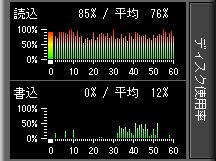
1. モニターの設定画面で「追加」をクリックする。
2. モニターの選択画面で追加するモニターのタイプを選択する。
| モニターのタイプ |
・ユーザー定義 ダブル |
| モニター名 |
ディスク使用率 |
3. モニター詳細画面でカウンタを設定する
| タグ |
ディスク使用率 |
| モニターの表示 |
チェック状態 |
| キャプション |
上段: 読込
下段: 書込 |
| キャプション2 |
上段: リアルタイム
下段: リアルタイム |
| キャプション3 |
上段: 平均
下段: 平均 |
| カウンタ |
上段: \PhysicalDisk(_Total)\% Disk Read
Time
下段: \PhysicalDisk(_Total)\% Disk Write
Time |
| グラフ |
デフォルトを使用 |
| 目盛りの自動更新 |
上段: チェックなし
下段: チェックなし |
| 背景、目盛 |
デフォルトを使用 |
| 桁指定 |
上段: なし
下段: なし |
| 最大値 |
上段: 100
下段: 100 |
| 単位 |
上段: %
下段: % |
4. OK ボタンをクリックしてモニターの設定画面にもどります。
5. モニターの設定画面で 適用 叉は OK ボタンをクリックして内容を反映させます。
|
【楽天 ランキング:パソコン・周辺機器 - ネットワーク機器】
|
|
|
|
このサイトはフリーソフトのMerge HTMLで作成されています。
このサイトはリンクフリーです。
|
| ページの先頭に戻る |
Copyright© 2010-2015 Jun.Shiozaki All rights reserved. |
|
|
|
|